ご利用の環境でテーブル定義を参照する
テーブル定義ブラウザを使用して、ご利用の Dataverse 環境のすべてのテーブルの情報を見ることができます。 テーブル定義ブラウザは管理ソリューションで、こちらからダウンロードできます : Microsoft ダウンロード : MetadataBrowser_3_0_0_5_managed.zip
ソリューションのインポート
ソリューションをダウンロードした後、これを使用するにはインポートする必要があります。
Power Apps にサインインします。
左にあるナビゲーション ペインでソリューションを選択し、コマンドバーのインポートを選択します。
ソリューションのインポートするページで、ブラウズを選択して、ダウンロードしたソリューショ ンファイル (.zip) を見つけて、選択します。
次へ を選択します。 ソリューションについての情報が表示されます。
インポートを選択して、インポート プロセスを終了します。
アプリの使用
ソリューションのインポートが完了後は、左側のナビゲーション ペインで Apps を選択してアプリを検索します。メタデータ ツールというアプリが表示されます。
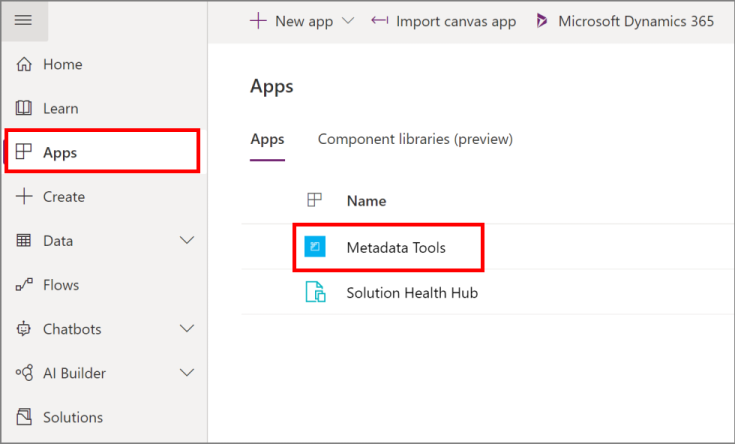
エンティティ ビュー
アプリを開くと、エンティティ が既定のビューで、すべてのテーブルを見ることができます。
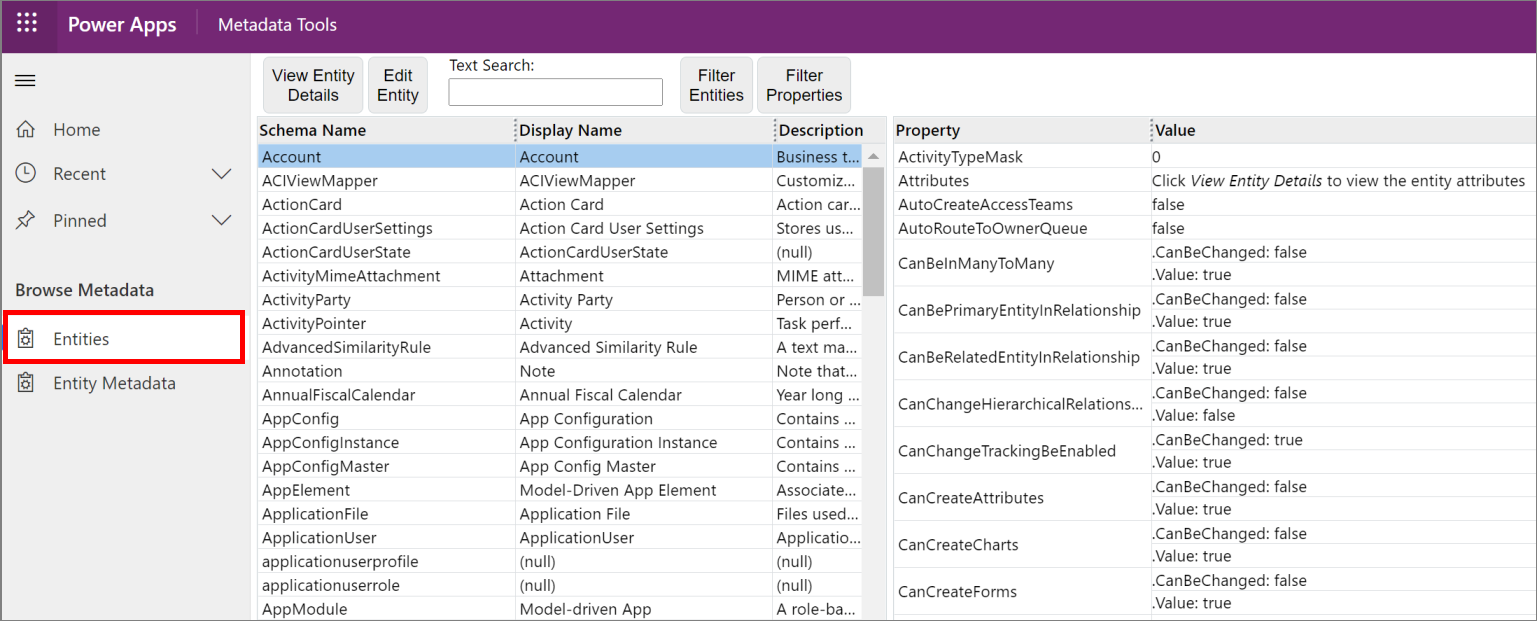
次のアクションを実行できます。
- エンティティの詳細を表示: エンティティ メタデータビューで表示するテーブルを選択します。
- エンティティの編集: テーブルがサポートしている場合、選択したフォームを既定の組織で開きます。
- テキスト検索: テキスト検索を行い、表示されたテーブルを以下のテーブル プロパティを使ってフィルター処理します : SchemaName、LogicalName、DisplayName、ObjectTypeCode、MetadataId。
- エンティティのフィルター処理: 簡単な条件を設定して、テーブルのサブセットを表示することができます。 すべての条件は AND ロジックによって評価されます。
- フィルター プロパティ: 選択されたテーブルのすべてのプロパティを表示します。 リストには 100 近くのプロパティがあります。 これを使用して該当するものだけを選択します。
エンティティ メタデータ ビュー
エンティティ メタデータを選択して、それぞれのテーブルを検査します。
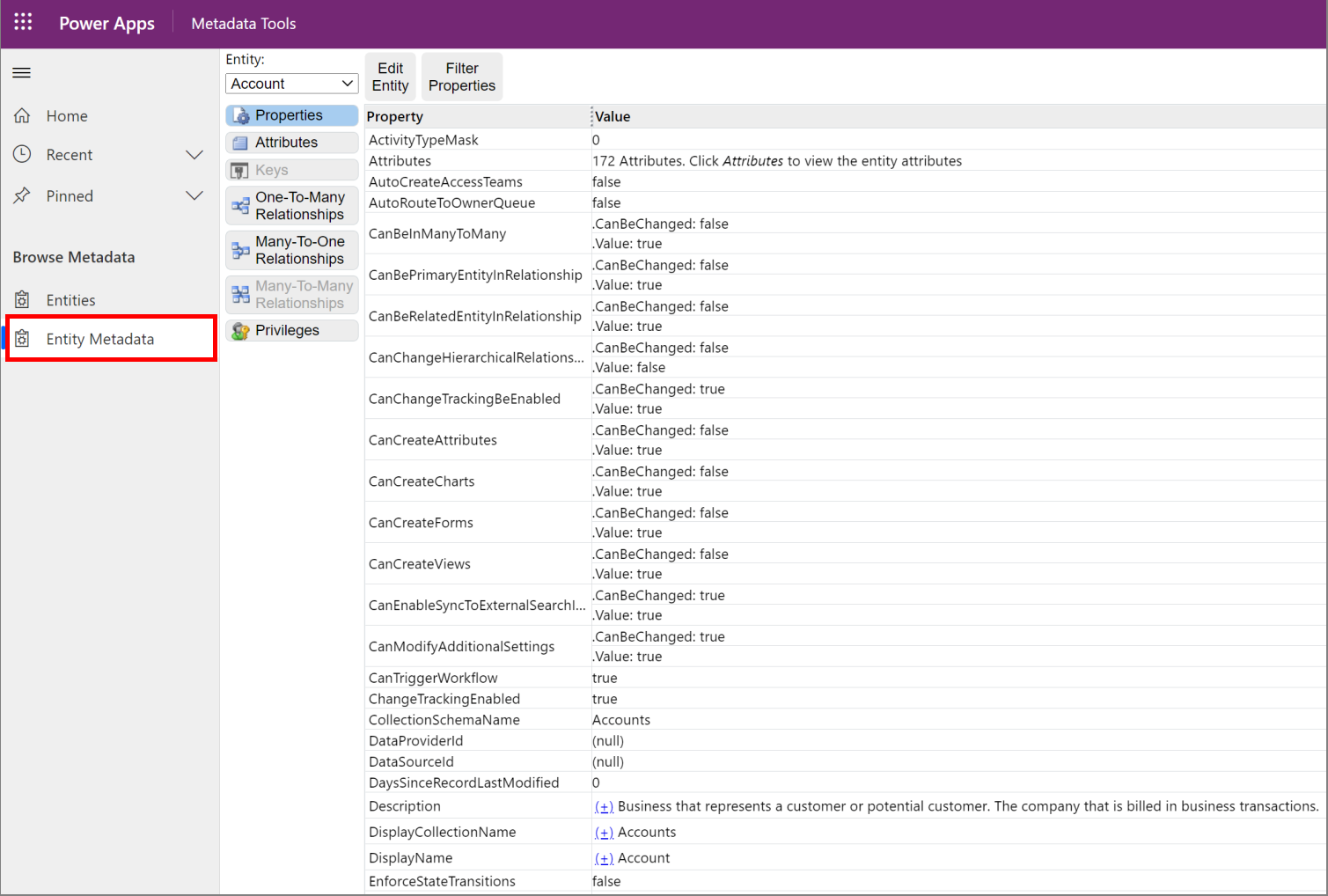
単一のテーブルで次のアクションを実行できます :
エンティティ: ドロップダウン リストから、表示するテーブルを選択します。
プロパティ: テーブルのすべてのプロパティを表示し、表示されたプロパティをフィルター処理できます。
- エンティティの編集: テーブルがサポートしている場合、選択したフォームを既定の組織で開きます。
- フィルター プロパティ: 選択されたテーブルのすべてのプロパティを表示します。 リストには 100 近くのプロパティがあります。 これを使用して該当するものだけを選択します。
属性: マスター/詳細ビューのテーブルの列を表示します。 このビューでは、次のことができます。
- 属性の編集: サポートされている場合は、既定の組織で選択された属性のフォームを開きます。
- テキスト検索: 次の属性を使用して、表示された列をフィルター処理するテキスト検索を実行します : SchemaName、LogicalName、DisplayName、MetadataId。
- フィルター属性: 列のプロパティ値によって属性をフィルター処理します。
- フィルター プロパティ: 選択された属性のすべてのプロパティを表示します。
キー: 代替キーがテーブルに対して有効な場合、どのように構成されているかを確認できます。
関連付け: 一対多、多対一、多対多の 3 つの種類のテーブルの関連づけを表示できます。 これらのビューでは、次の操作を実行できます。
- 関連付けの編集: サポートされている場合は、既定の組織で選択された関連付けのフォームを開きます。
- テキスト検索: テキスト検索を実行し、関連付けの種類に関連する値を使用して、表示される関連付けをフィルター処理します。
- プロパティのフィルター: 任意の関連付けプロパティ値によって接続をフィルターします。
特権: ユーザー定義のテーブルを表示します。 このビューでは、次のことができます。
PrivilegeIdを使用して表示した特権をフィルター処理します。
注意
テーブルの詳細プロパティを表示すると、多数の複雑なプロパティが展開可能な状態になります。 最も頻繁に使用する値はリンク付きで表示され、リンクを使用して詳細な表示に切り替えることができます。 データをプログラムから取得した場合は、データの構造が詳細ビューに反映されます。 詳細ビューには、同じ領域で取得できるその他の関連データも表示されます (たとえば、表示名プロパティに対してローカライズされたラベルが存在する場合)。
ヒント
ページからテキストをコピーするには、テキストを選択し、Ctrl+C キーボード ショートカットまたはコンテキスト メニューのコピーのコマンドを使用します。
コミュニティ ツール
メタデータ ブラウザーは、Dataverse に向けて XrmToolbox コミュニティが開発したツールです。 コミュニティ開発ツールのトピック、開発者ツール を参照してください。
注意
コミュニティ ツールは Dataverse の製品ではないため、マイクロソフトはコミュニティ ツールのサポートを提供していません。 このツールに関するご質問は、その発行元にお問い合わせください。 詳細: XrmToolBox。
関連項目
Dataverse の開発者ツール
テーブルの定義をカスタマイズする
注意
ドキュメントの言語設定についてお聞かせください。 簡単な調査を行います。 (この調査は英語です)
この調査には約 7 分かかります。 個人データは収集されません (プライバシー ステートメント)。